この記事は、約3分で読めます
手順書などパソコンの作業画面をスクリーンショットする際の方法で私が便利だと思った内容をご紹介します
Windowsのパソコンに関する操作になりますが、
PrintScreenキーを押すのが最も多い方法ではないでしょうか?
しかし、PrintScreenキーだと、不要な画面エリアもスクリーンショットしてしまいます
これって、手順書などを作成する際に
トリミングする手間が発生して面倒ですよね?
この記事でわかること
Windowsパソコンで、必要な画面エリアだけ
スクリーンショットする方法
目次
必要な画面をスクリーンショットする方法
この方法は、スクリーンショットとトリミングが同時にできる方法です
結論は、[ Win]+[Shift]+[S]キーを押すこと!
それでは、画面で説明します
[ Win]+[Shift]+[S]キーを押してみよう
[ Win]+[Shift]+[S]の順でキーボードを同時押ししましょう

上記のように暗くなった画面が表示されたら、
スクリーンショットしたいエリアをマウスで選択しましょう
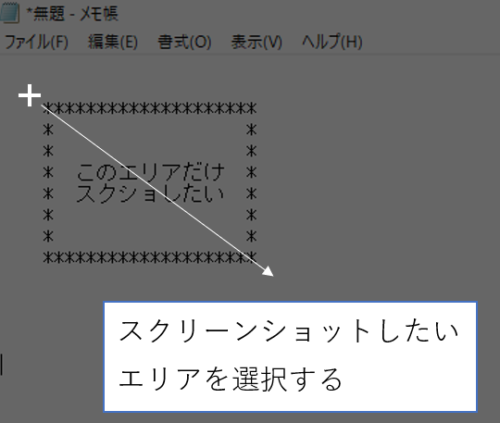
選択したエリアがクリップボードにセットされます
あとは、貼り付けたい場所にペーストすればOKです
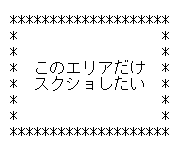
こんな感じに貼り付きます
いかがだったでしょうか
PrintScreenよりも便利じゃないですか?
私は、この方法で作業効率が上がったので、
ご存知ない方は是非お試しください!







コメント